不论我们在使用win7系统电脑直接拨号上网,还是在局域网中通过其它电脑或路由器上网,你的设备对外都有ip地址,而很多用户并不知道要怎么查看自己电脑ip地址,所以今天小编来跟大家说说win7查看ip地址的步骤教程,大家一起来看看吧。
1、同时按下键盘上的“Windows”+“R”组合按键,打开运行程序框在运行程序框中输入“cmd”,并按下回车键。

2、在CMD界面中输入命令“ipconfig /all”,然后按键盘上的回车键。
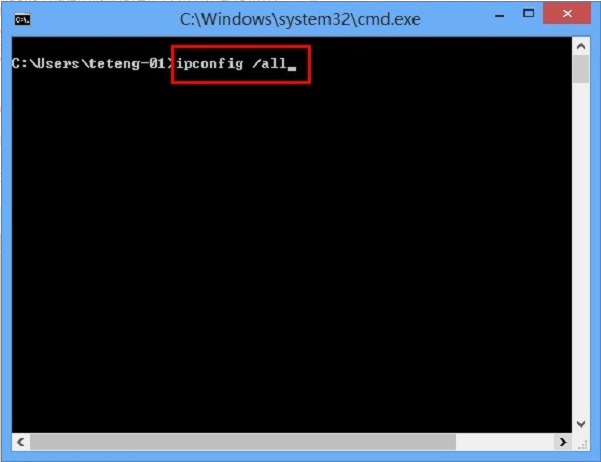
3、在运行结果中,也可以看到这台Windows 7电脑的IP地址、子网掩码、网关和DNS等信息,如下图所示。
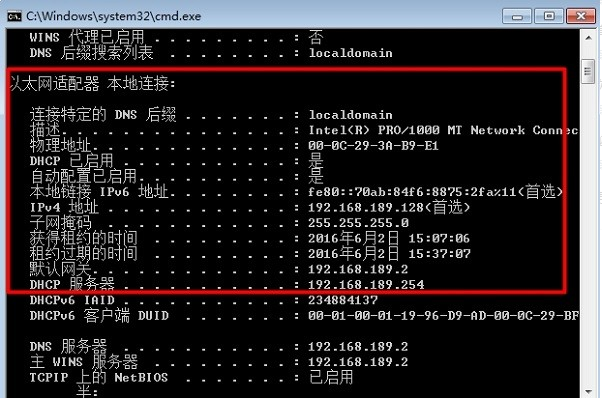
以上就是win7查看ip地址的步骤教程啦,希望能帮助到大家。
以上是win7查看ip地址的步骤教程的详细内容。更多信息请关注PHP中文网其他相关文章!




